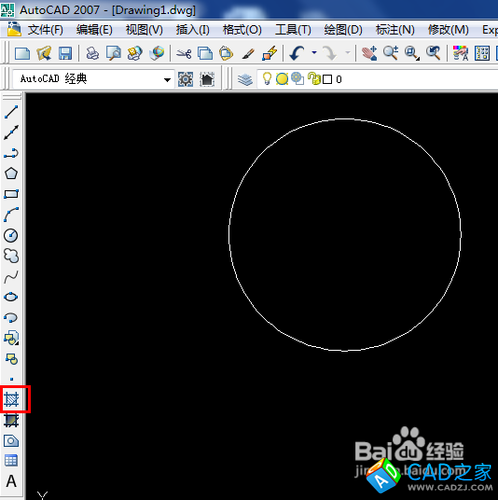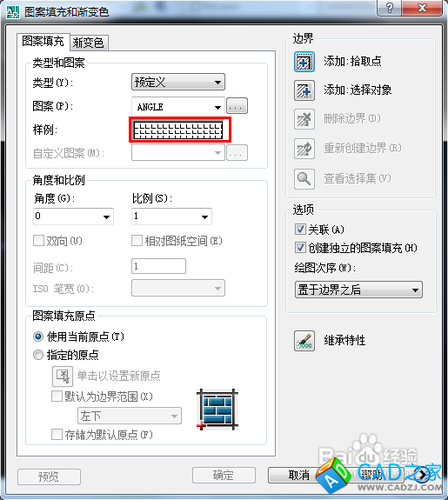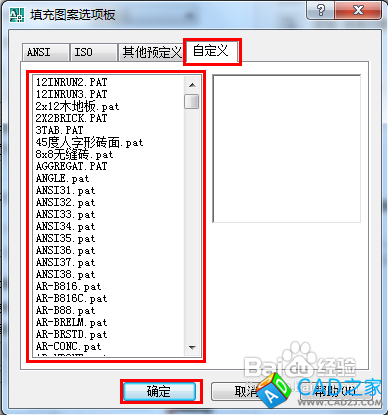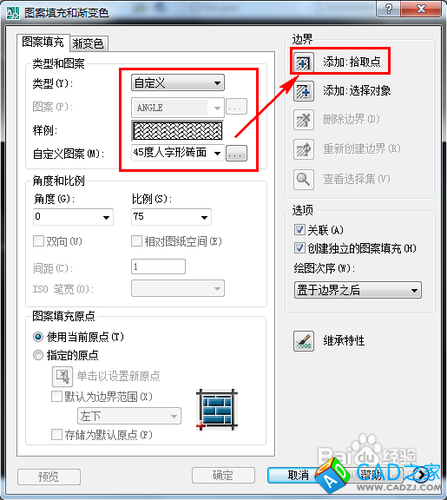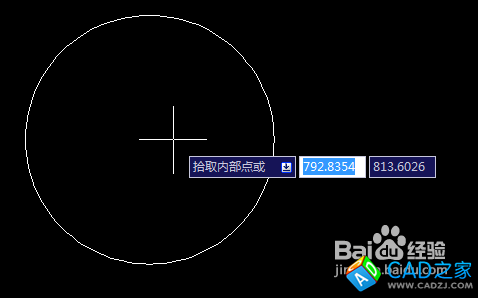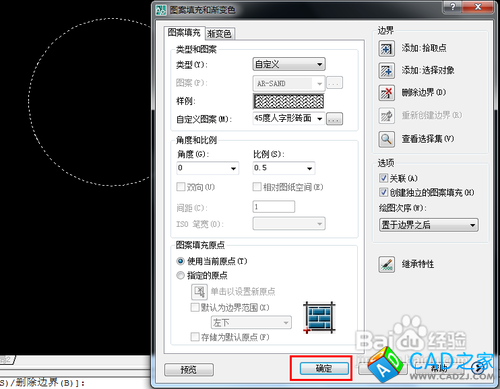CAD對封閉的圖形可以填充貼圖,但是如果可供填充的圖案少的話應該怎么處理呢?請閱讀下文,了解如何在CAD中添加填充圖案!

安裝CAD填充圖案
-
在AutoCad圖標上右擊,然后選擇“屬性”:
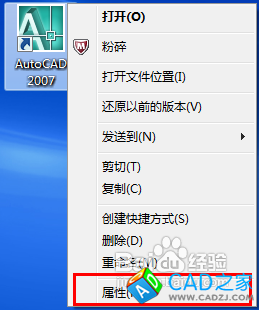
-
復制“起始位置”后面的地址(注意去掉引號),然后在資源管理器地址欄里面粘貼并回車,或者直接單擊“打開文件位置”:
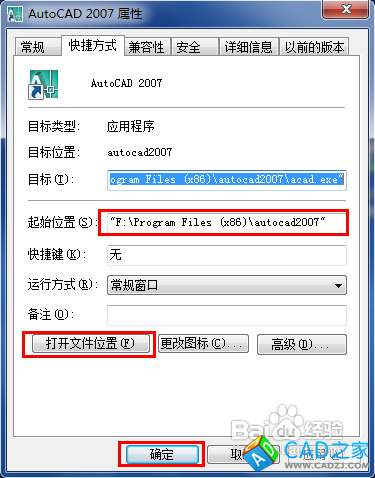
-
雙擊打開“Support”文件夾:
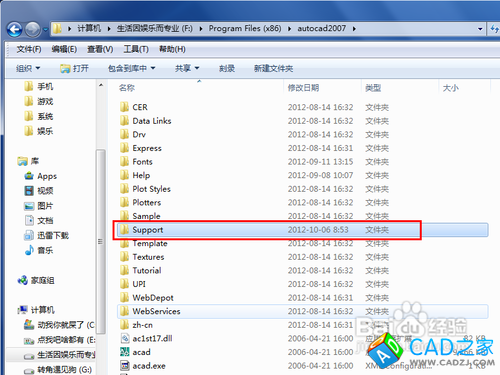
-
打開已經下載的“CAD填充圖案壓縮包”,然后直接拖拽文件夾到Support文件中,即可解壓縮文件:
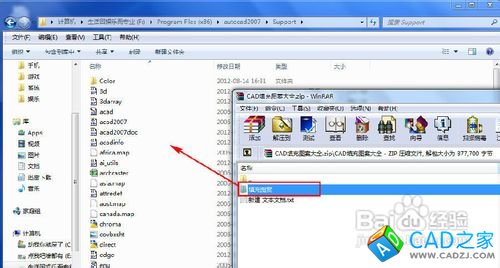
-
雙擊打開“填充圖案”文件夾:
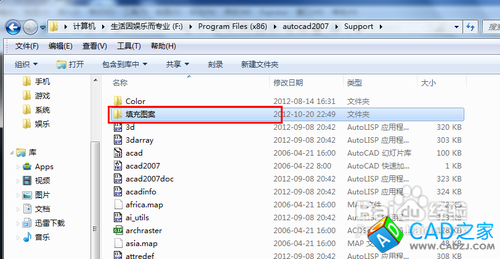
-
右擊地址欄上的“填充圖案”,然后選擇“將地址復制為文本”:
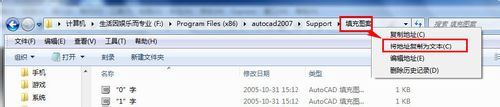
-
打開AutoCAD,然后依次單擊“工具,選項”:
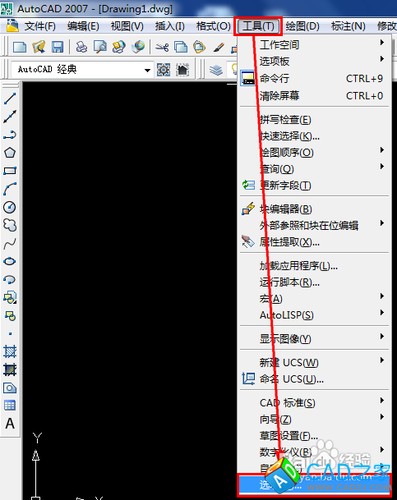
-
單擊“支持文件搜索路徑”,然后單擊“添加”:
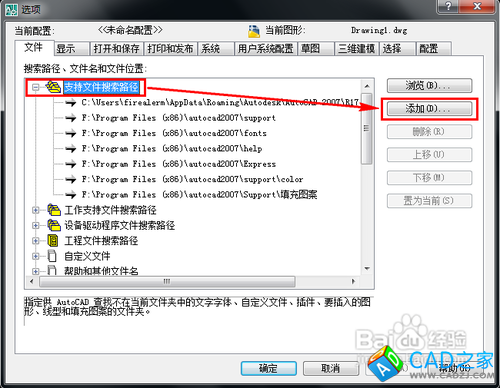
-
再添加的地址框里面右擊,然后選擇“粘貼”:
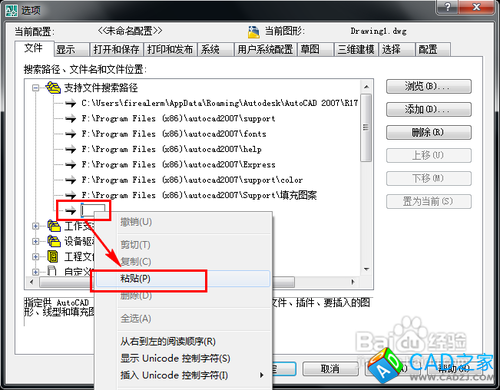
-
確認粘貼入的地址,然后選擇“確定”:
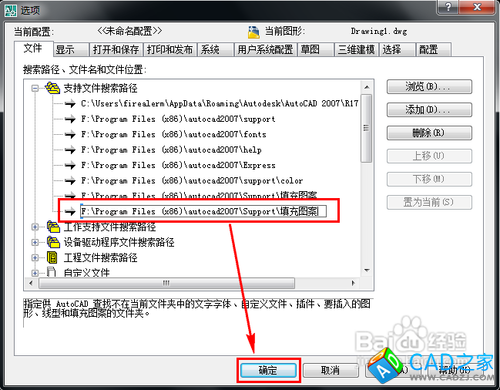 END
END
相關文章
- 2021-08-20AutoCAD 2011建筑制圖案例教程中文版 [夏志新,沙新美,彭
- 2021-08-12AutoCAD 2011建筑制圖案例教程中文版 [夏志新,沙新美,彭
- 2021-08-09中文版AutoCAD 2013機械制圖案例教程 [楊隆平,孔春艷,蘇
- 2021-07-13AutoCAD 2008機械制圖案例教程中文版 [陳天祥 著] 201
- 2021-06-03AutoCAD建筑設計與繪圖案例教程PDF下載
- 2021-04-13中文版AutoCAD 2016機械制圖案例教程PDF下載
- 2021-01-11AutoCAD 2010機械繪圖案例教程PDF下載
- 2021-01-01Auto CAD2005機械制圖案例教程電子教案PPT下載
- 2020-12-31AutoCAD 2008中文版機械制圖案例教程PDF下載
- 2020-12-30AutoCAD 2008建筑制圖案例實訓教程(修訂版)PDF下載